Hướng dẫn chi tiết cách xác định bo mạch chủ
23/02/2025
Nội dung bài viết
Bài viết này cung cấp hướng dẫn chi tiết về cách tìm kiếm thông tin bo mạch chủ trên máy tính. Thông thường, việc này chỉ khả thi trên máy tính Windows do hạn chế nâng cấp hoặc thay thế bo mạch chủ trên máy Mac. Bạn có thể sử dụng Command Prompt hoặc phần mềm miễn phí Speccy để xác định thông tin bo mạch chủ. Ngoài ra, mở thùng máy tính cũng là một cách hiệu quả. Đối với máy Mac, bạn có thể tìm số seri và tra cứu thông tin bo mạch chủ trực tuyến.
Các bước thực hiện
Sử dụng Command Prompt trên Windows
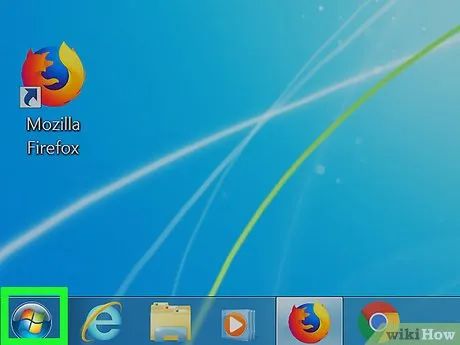
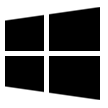
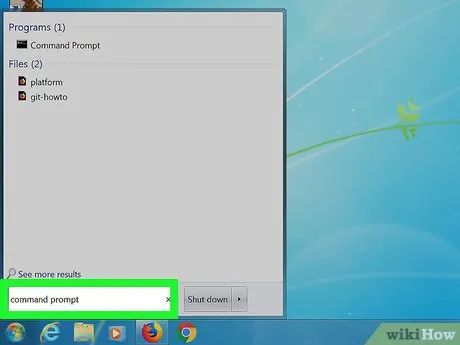
Nhập command prompt vào Start. Thao tác này giúp tìm kiếm và mở Command Prompt trên máy tính.
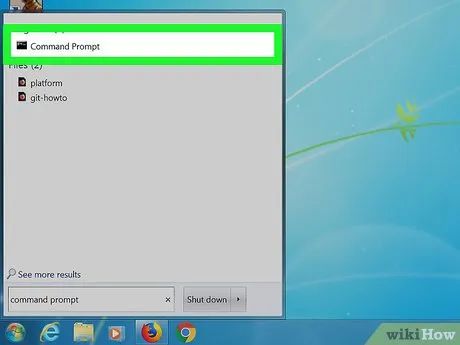

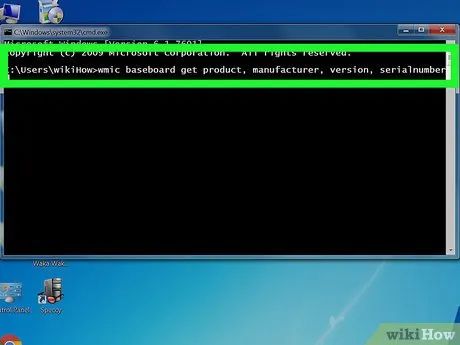
Nhập lệnh để tìm thông tin bo mạch chủ. Bạn cần nhập lệnh sau vào Command Prompt:
- Nhấn ↵ Enter.
wmic baseboard get product, manufacturer, version, serialnumber
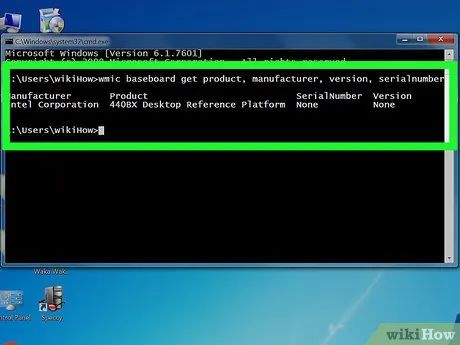
Xem thông tin chi tiết về bo mạch chủ. Thông tin sẽ hiển thị dưới các tiêu đề sau:
- Manufacturer (Nhà sản xuất) - Tên nhà sản xuất bo mạch chủ, thường trùng với tên công ty sản xuất máy tính.
- Product (Sản phẩm) - Mã sản phẩm của bo mạch chủ.
- Serial number (Số seri) - Số seri duy nhất của bo mạch chủ.
- Version (Phiên bản) - Phiên bản của bo mạch chủ.
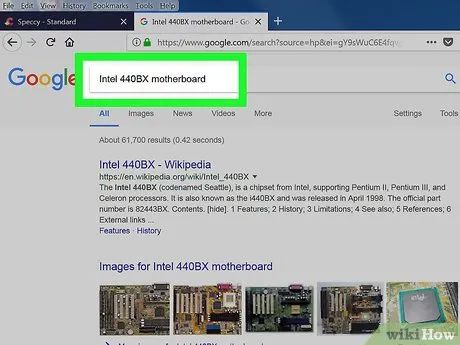
Tìm kiếm thông tin bo mạch chủ trực tuyến. Nếu thiếu thông tin, hãy nhập thông tin hiện có kèm từ khóa "motherboard" vào công cụ tìm kiếm.
- Bạn có thể sử dụng thông tin này để xác định phần cứng tương thích với máy tính.
- Nếu không tìm thấy, hãy thử phương pháp khác.
Sử dụng Speccy trên Windows
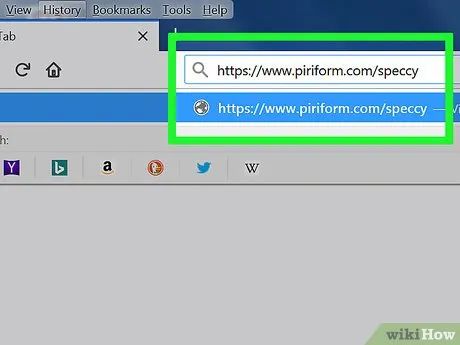
Truy cập trang Speccy. Mở trình duyệt và truy cập https://www.piriform.com/speccy.
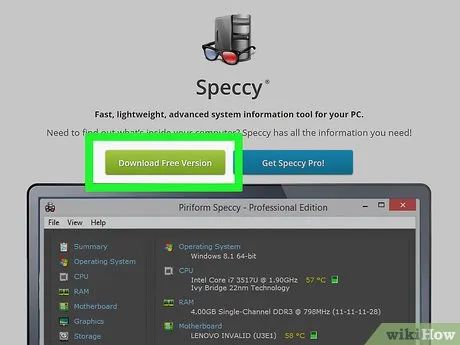
Nhấp vào Download Free Version (Tải phiên bản miễn phí). Đây là nút màu xanh lá nằm ở phía bên trái trang.
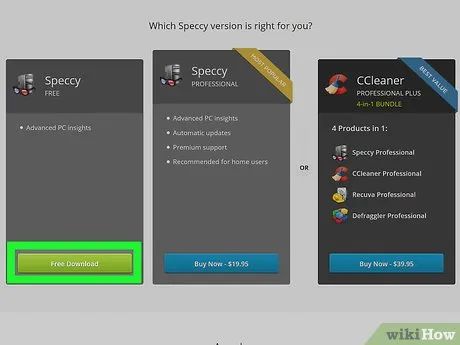
Nhấp vào Free Download (Tải về miễn phí) khi được hỏi. Thao tác này sẽ đưa bạn đến trang lựa chọn đường dẫn tải về.
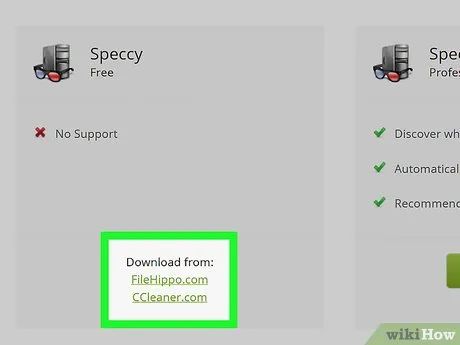
Nhấp vào đường dẫn "Piriform". Đường dẫn này hiển thị dưới tiêu đề "Download from" (Tải về từ) trong phần "Speccy Free" (Speccy miễn phí). Speccy sẽ tự động tải về máy tính của bạn.
- Nếu quá trình tải không bắt đầu, hãy nhấp vào Start Download (Bắt đầu tải về) ở đầu trang.

Cài đặt Speccy. Nhấp đúp vào tập tin cài đặt và làm theo các bước sau:
- Nhấp vào Yes (Có) khi được hỏi.
- Bỏ chọn ô "No thanks, I don't need CCleaner" (Không, tôi không cần CCleaner) ở góc phải dưới.
- Nhấp vào Install (Cài đặt).
- Chờ quá trình cài đặt hoàn tất.
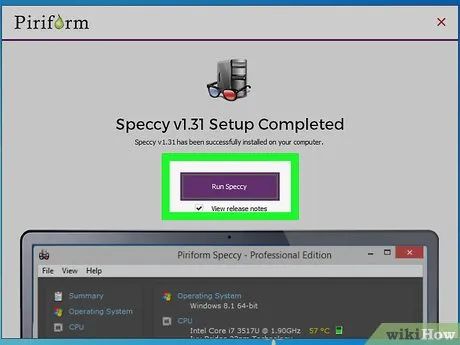
Nhấp vào Run Speccy (Khởi động Speccy) khi được hỏi. Đây là nút màu tím nằm giữa cửa sổ cài đặt. Speccy sẽ tự động mở ra.
- Nếu không muốn xem ghi chú phát hành, hãy bỏ chọn ô "View release notes" (Xem ghi chú phát hành) trước khi nhấp Run Speccy.
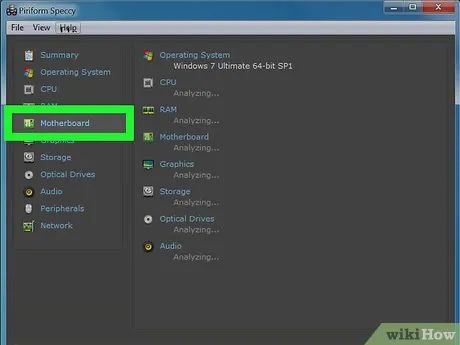
Nhấp vào Motherboard (Bo mạch chủ). Đây là tùy chọn nằm ở phía bên trái cửa sổ Speccy.
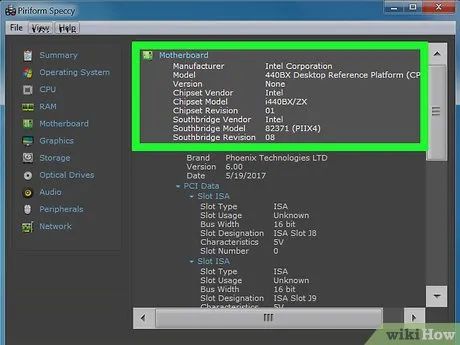
Xem thông tin chi tiết về bo mạch chủ. Dưới tiêu đề "Motherboard", bạn sẽ tìm thấy thông tin về nhà sản xuất, model, phiên bản và các thông số khác của bo mạch chủ.
- Thông tin này giúp bạn xác định phần cứng tương thích với máy tính.
Khám phá thông tin bo mạch chủ trên máy Mac
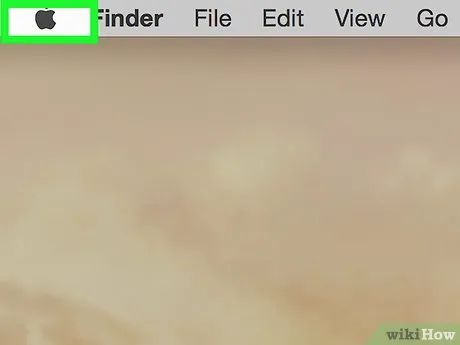
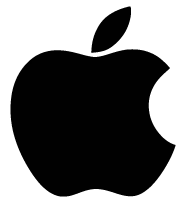
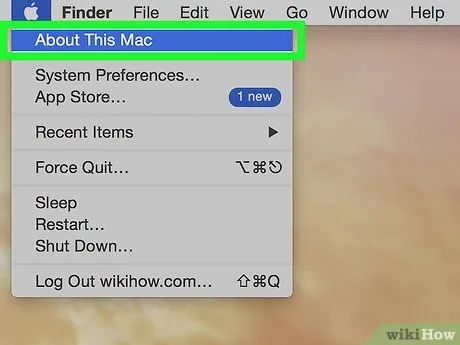
Nhấp vào About This Mac (Thông tin máy Mac). Tùy chọn này nằm gần đầu trình đơn hiển thị.
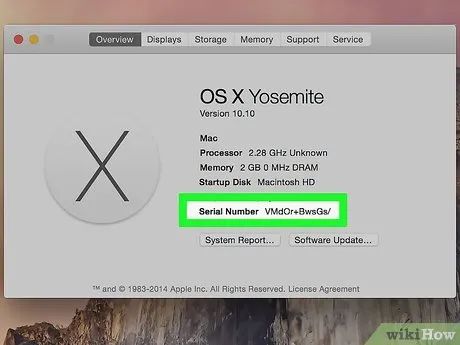
Ghi lại số seri. Số seri được hiển thị bên phải tiêu đề "Serial Number" (Số seri).
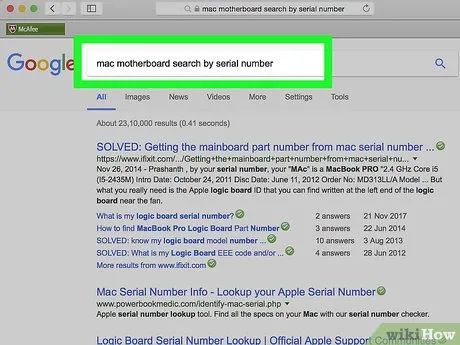
Tìm kiếm loại bo mạch chủ của máy Mac. Sử dụng công cụ tìm kiếm yêu thích (ví dụ: Google), nhập số seri của Mac kèm từ khóa "motherboard" và nhấn ⏎ Return. Kết quả sẽ hiển thị danh sách các loại bo mạch chủ tương thích.
Khám phá thông tin bo mạch chủ bằng cách trực quan

Tắt nguồn máy tính. Đảm bảo mọi dữ liệu đã được lưu, sau đó nhấn nút "Power" (Nguồn) ở mặt sau thùng CPU.
- Phương pháp này chỉ áp dụng cho máy tính Windows.
Ngắt kết nối tất cả dây cáp với thùng CPU. Bao gồm dây nguồn, cáp Ethernet, cổng USB và cáp âm thanh.
Thực hiện nối đất để bảo vệ bản thân. Điều này giúp ngăn ngừa tình trạng phóng tĩnh điện khi bạn chạm vào bo mạch chủ hoặc các linh kiện điện tử nhạy cảm khác.

Chuẩn bị trước khi mở thùng máy. Đặt thùng máy nằm ngang trên bàn hoặc mặt phẳng, đảm bảo các kết nối phía sau gần với mặt bàn. Các kết nối này được gắn vào bo mạch chủ, giúp bạn xác định hướng đặt thùng máy chính xác.

Mở thùng máy. Hầu hết nắp thùng máy được giữ bằng vít có tai vặn, nhưng với thùng máy cũ, bạn có thể cần dùng tuốc nơ vít đầu nhỏ. Các vít này thường nằm dọc mép trên mặt sau thùng máy.
- Sau khi tháo vít, bạn có thể trượt hoặc mở nắp tùy theo thiết kế thùng máy.
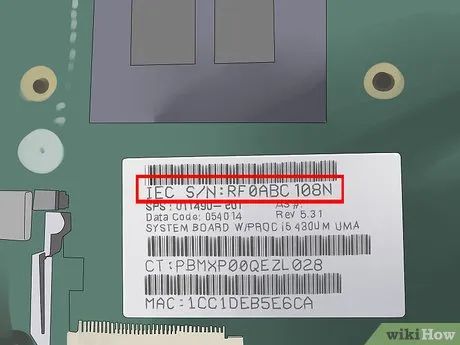
Tìm số hiệu của bo mạch chủ. Số hiệu thường được in trên bo mạch chủ, có thể nằm gần khe RAM, đế cắm CPU hoặc giữa các khe PCI. Một số bo mạch chủ chỉ hiển thị số hiệu, trong khi các model mới hơn có cả tên nhà sản xuất.
- Số hiệu thường được in với cỡ chữ lớn nhất trên bo mạch chủ.
- Đây là chuỗi ký tự gồm cả số và chữ cái.
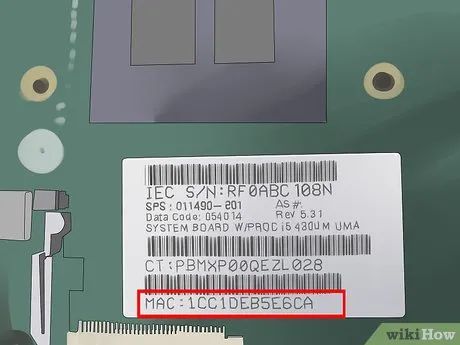
Tìm thông tin nhà sản xuất qua số hiệu. Nếu không thấy tên nhà sản xuất trên bo mạch chủ, hãy nhập số hiệu kèm từ khóa "motherboard" vào công cụ tìm kiếm để nhận kết quả chính xác.
Lời khuyên hữu ích
- Hiểu rõ chủng loại và số hiệu bo mạch chủ giúp bạn dễ dàng lựa chọn phần cứng phù hợp, chẳng hạn như bộ vi xử lý, khi nâng cấp máy tính.
Lưu ý quan trọng
- Sử dụng CPU hoặc RAM không tương thích với bo mạch chủ có thể khiến máy tính ngừng hoạt động.
Du lịch
Ẩm thực
Khám phá
Đi Phượt
Vẻ đẹp Việt Nam
Chuyến đi
Có thể bạn quan tâm

Top 5 trung tâm tiếng Anh giao tiếp uy tín nhất tại tỉnh Kon Tum

Taxi Kon Tum - Danh sách tổng đài các hãng taxi uy tín nhất năm 2025

Hướng dẫn Cắt móng cho mèo đúng cách

Top 10 thi phẩm xuất sắc nhất của nhà thơ lục bát Đồng Đức Bốn

Bí quyết thi lý thuyết B1 đỉnh cao - chìa khóa giúp bạn vượt qua kỳ thi dễ dàng


